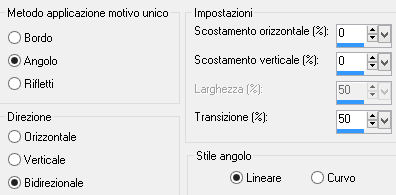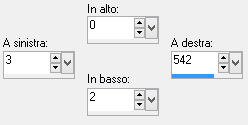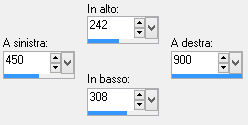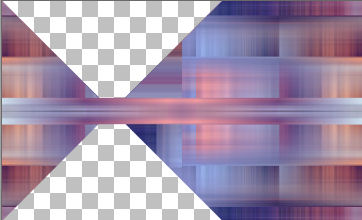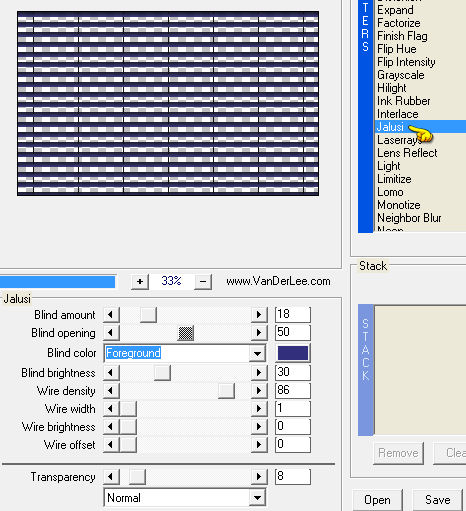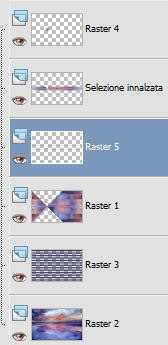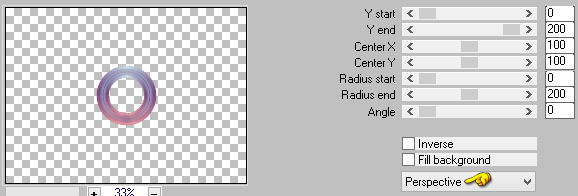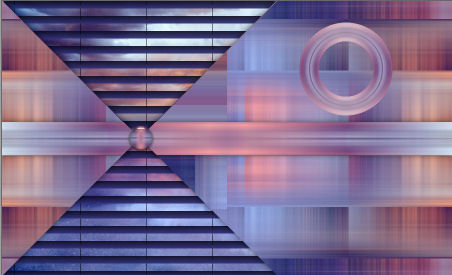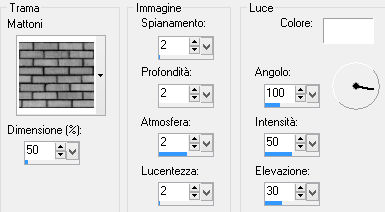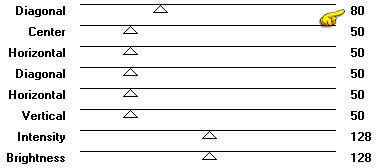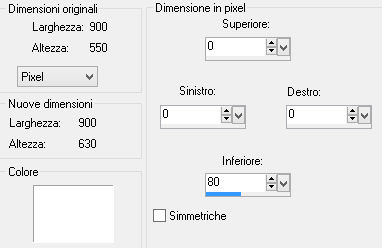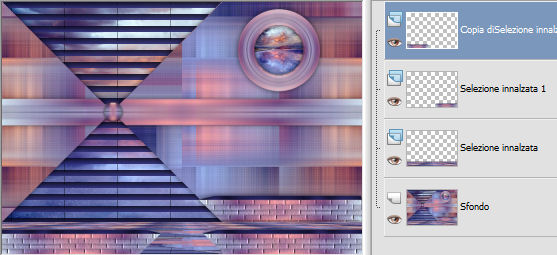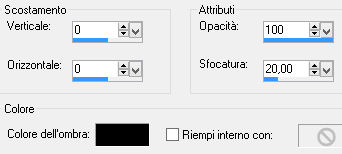Preparazione Metti le quattro selezioni nella cartella selezioni di psp Doppio clic sul preset "Extrude Tuto 65 Sweety" e verrà installato automaticamente dentro il filtro Alien Skin Eye Candy/Extrude Tavolozza dei materiali: colore di primo piano scuro #32307c e colore di secondo piano chiaro #afbbee Configura in primo piano il gradiente stile lineare:
1. Apri una nuova immagine trasparente di 900 x 550 px. Selezione/Seleziona tutto. Apri un'immagine di tua scelta di un paesaggio. Modifica/Copia e incolla nella selezione. Deseleziona tutto. Effetti/Effetti d'immagine/Motivo unico:
Effetti/Plug in/Toadies/Weaver con la configurazione predefinita. Effetti/Plug in/Simple/Pizza Slice Mirror. 2. Selezione/Carica selezione/Da disco e scegli "65 Sweety 1". Premi il tasto Canc della tua tastiera. Deseleziona tutto. Attiva lo strumento selezione rettangolo e scegli la selezione personalizzata:
Premi il tasto Canc della tua tastiera. Deseleziona tutto. Attiva ancora la selezione personalizzata:
Selezione/Innalza selezione a livello. Deseleziona tutto. Livelli/Duplica. Immagine/Rifletti. Livelli/Unisci/Unisci giù. Modifica/Copia e incolla come nuova immagine. Metti da parte riducendo ad icona. Ottieni questo:
3. Livelli/Nuovo livello raster. Selezione/Seleziona tutto. Riprendi la tua immagine di paesaggio. Modifica/Copia e incolla nella selezione. Livelli/Disponi/Porta sotto. Deseleziona tutto. Livelli/Nuovo livello raster. Effetti/Plug in/VanDerLee/Unplugged X: scegli il preset "Jalusi":
4. Posizionati sul livello di sopra (Raster 1). Selezione/Carica selezione/Da disco e scegli di nuovo "65 Sweety 1". Selezione/Inverti. Effetti/Effetti 3D/Sfalsa ombra: 0 / 0 / 60 / 20 / colore #000000. Selezione/Inverti. Posizionati sul livello che sta in cima (Selezione innalzata). Premi il tasto Canc della tua tastiera. Deseleziona tutto. Apri il tube "DECO PERSO 1 ...". Modifica/Copia e incolla come nuovo livello. Effetti/Effetti d'immagine/Scostamento: orizz. -172 / vert. -1 / personalizzato e trasparente. Applica il viraggio secondo i tuoi colori. Apri il tube "DECO PERSO 2 ...". Modifica/Copia e incolla come nuovo livello. Non spostare. Livelli/Disponi/Sposta giù per due volte. Ottieni questo:
5. Riprendi l'immagine messa da parte al punto 2. Modifica/Copia e incolla come nuovo livello. Livelli/Disponi/Porta in alto. Effetti/Plug in/Mura's Meister/Pole Transform:
Effetti/Effetti d'immagine/Scostamento: orizz. 246 / vert. 137 / personalizzato e trasparente. Livelli/Duplica. Immagine/Capovolgi. Effetti/Effetti d'immagine/Scostamento: orizz. 0 / vert. 273 / personalizzato e trasparente. Abbassa l'opacità del livello a 50. Livelli/Unisci/Unisci giù. Immagine/Ridimensiona al 103% (tutti i livelli non spuntato). Effetti/Effetti d'immagine/Scostamento: orizz. -16 / vert. -2 / personalizzato e trasparente. 6. Ottieni questo:
Con la bacchetta magica (tolleranza 0 e sfumatura 0) clicca all'interno del cerchio per selezionarlo. Selezione/Modifica/Espandi di 3 px. Livelli/Nuovo livello raster. Livelli/Disponi/Sposta giù. Riprendi la tua immagine di paesaggio. Modifica/Copia e incolla nella selezione. Effetti/Plug in/Alien Skin Eye Candy 5 Impact/Glass: dal menù Settings in alto scegli il preset "Clear": Lascia la selezione attiva. 7. Posizionati sul livello di sopra (Raster 6). Selezione/Inverti. Effetti/Effetti 3D/Sfalsa ombra: lascia i valori in memoria. Deseleziona tutto. Livelli/Unisci/Unisci giù. Immagine/Ridimensiona al 110% (tutti i livelli non spuntato). Effetti/Effetti d'immagine/Scostamento: orizz. -20 / vert. 2 / personalizzato e trasparente. Effetti/Effetti 3D/Sfalsa ombra: lascia i valori in memoria. 8. Posizionati sul terzo livello a partire dal basso (Raster 1). Effetti/Plug in/Carolaine and Sensibility/CS-LDots: 50 / 3 / 2. 9. Selezione/Carica selezione/Da disco e scegli "65 Sweety 2". Livelli/Nuovo livello raster. Riprendi l'immagine messa da parte al punto 2. Modifica/Copia e incolla nella selezione. Effetti/Effetti di trama/Trama e scegli la trama "Mattoni":
Deseleziona tutto. Effetti/Plug in/Alien Skin Eye Candy 5 Impact/Extrude: dal menù User Settings in basso scegli il preset "Extrude Tuto 65 Sweety". Selezione/Carica selezione/Da disco e scegli "65 Sweety 3". Effetti/Plug in/Graphic Plus/Cross Shadow:
Deseleziona tutto. Effetti/Effetti 3D/Sfalsa ombra: lascia i valori in memoria. Livelli/Disponi/Porta in alto. Ottieni questo:
10. Modifica/Copia unione. Immagine/Aggiungi bordatura non simmetrica (colore #ffffff):
Con la bacchetta magica seleziona la parte bianca. Modifica/Incolla nella selezione. Effetti/Plug in/Mura's Meister/Perspective Tiling con la configurazione predefinita. Selezione/Innalza selezione a livello. Effetti/Effetti 3D/Sfalsa ombra: lascia i valori in memoria. Deseleziona tutto. 11. Posizionati sul livello di sfondo. Selezione/Carica selezione/Da disco e scegli "65 Sweety 4". Selezione/Innalza selezione a livello. Deseleziona tutto. Livelli/Disponi/Sposta su. Effetti/Effetti d'immagine/Scostamento: orizz. 8 / vert. -85 / personalizzato e trasparente. Livelli/Duplica. Immagine/Rifletti. Ottieni questo:
12. Apri il tuo tube di personaggio. Modifica/Copia e incolla come nuovo livello. Ridimensiona se necessario. Posiziona dove preferisci. Effetti/Effetti 3D/Sfalsa ombra: 1 / 1 / 60 / 10 / colore #000000. Apri il tuo tube decorativo. Modifica/Copia e incolla come nuovo livello. Ridimensiona se necessario. Posiziona dove preferisci. Effetti/Effetti 3D/Sfalsa ombra: lascia i valori in memoria. Livelli/Disponi/Sposta giù per due volte. Termina con decorazioni a tuo gusto. Livelli/Unisci/Unisci visibile. 13. Selezione/Seleziona tutto. Livelli/Nuovo livello raster. Effetti/Effetti 3D/Ritaglio (colore #000000):
Deseleziona tutto. Immagine/Aggiungi bordatura simmetrica di 2 px colore di primo piano. Modifica/Copia. Selezione/Seleziona tutto. Immagine/Aggiungi bordatura simmetrica di 50 px colore di primo piano. Selezione/Inverti. Modifica/Incolla nella selezione. Regola/Sfocatura/Sfocatura gaussiana: raggio 5. 14. Selezione/Modifica/Contrai di 10 px. Effetti/Plug in/VM Toolbox/Zoom Blur con la configurazione predefinita. oppure Effetti/Plug in/Filter Factory Gallery H/Zoom Blur con la configurazione predefinita. Selezione/Inverti. Effetti/Effetti 3D/Sfalsa ombra: lascia i valori in memoria. Deseleziona tutto. 15. Aggiungi la tua firma. Livelli/Unisci/Unsci tutto (appiattisci). Immagine/Ridimensiona a 950 px di larghezza (tutti i livelli spuntato). Salva in formato jpeg Altra versione con tubes di Ana Ridzi e Narah
Le vostre splendide versioni! grazieee La mia tester Giograf I versione
La mia tester Giograf II versione
Marygraphics
ToscaDeiGatti
Shanty I versione
Shanty II versione
Tutorial tradotto da Byllina l'11 aprile 2015 e registrato su TWI |